电脑设置能看配置吗怎么看?如何在系统设置中查看配置?
13
2025-03-06
随着数字时代的到来,我们的电脑逐渐成为了日常生活和工作中的得力助手。无论是文档编辑、视频剪辑还是休闲娱乐,电脑都扮演着重要的角色。然而,随着使用频率的增加,电脑硬盘空间被不断占用,系统盘满载成为了一个普遍问题。它不仅会导致电脑运行缓慢,甚至可能出现无法打开新程序、系统崩溃等严重后果。本文将深入探讨:电脑盘内存满会怎样及如何清理和释放空间。
当电脑的系统盘(通常是C盘)内存越来越满,首先可能会遇到的现实问题是,新程序、游戏无法安装。系统运行的效率会显著下降,因为磁盘空间不足会影响到系统文件的正常读写。最终,如果情况进一步恶化,电脑可能无法正常启动,甚至发生死机现象,造成数据丢失的风险。
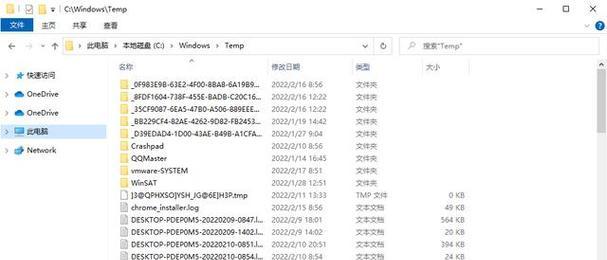
在清理硬盘之前,我们需要首先了解当前的磁盘使用情况。可以通过操作系统的磁盘管理工具来查看每个分区的使用情况。以Windows系统为例,可执行以下步骤:
1.右键点击“此电脑”,选择“管理”。
2.在弹出的计算机管理窗口中,找到“磁盘管理”。
3.在这里,你可以看到每个磁盘分区的使用情况。

接下来,让我们介绍几种常用的清理释放电脑硬盘空间的方法。
方法一:卸载不需要的程序
1.打开“控制面板”。
2.进入“程序和功能”,列出所有已安装的程序。
3.仔细检查列表,卸载不再需要的程序。
方法二:删除临时文件和系统缓存
临时文件和系统缓存是占用硬盘空间的主要因素之一。可以通过以下步骤清理:
1.点击“开始”,输入`%temp%`并按回车,打开临时文件夹。
2.选中所有文件(Ctrl+A),右击选择删除。
3.同样,清理系统缓存可以通过`cleanmgr.exe`工具进行。
方法三:清理下载文件夹和文档
很多人习惯将文件下载到默认的下载文件夹,但往往会忽略其中的文件清理。定期检查并清理下载文件夹和文档,删除不再需要的文件。
方法四:使用磁盘清理工具
Windows自带的磁盘清理工具可以帮你删除大量临时文件、系统报告等。可以按照以下步骤操作:
1.在搜索栏输入“磁盘清理”,选择相应的工具。
2.选择需要清理的驱动器,点击“确定”。
3.选中检查到的文件类型,然后点击“清理系统文件”以获取更多清理选项。
方法五:第三方清理软件
还有一些第三方软件,如CCleaner,自带优化功能,可以帮助你更深入地清理系统垃圾文件、无用注册表项等。
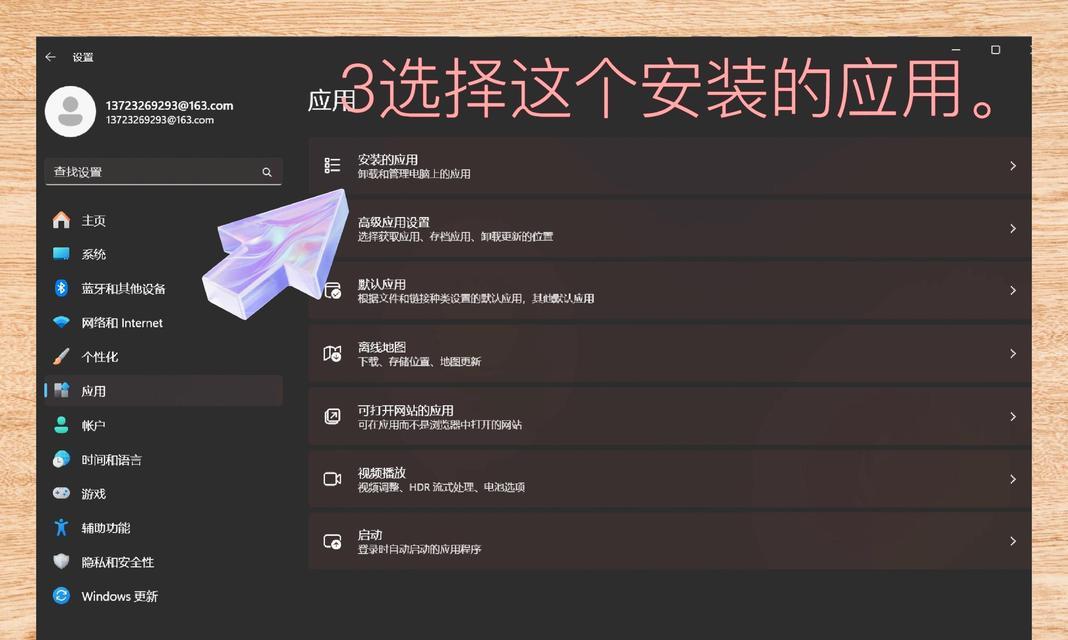
在学会清理硬盘之后,如何避免未来出现类似问题呢?这里有一些策略:
策略一:定期检查和清理硬盘
设定一个周期,例如每月检查一次磁盘空间,并清理不必要的文件。
策略二:使用云存储服务
将一些重要但不常用的文件转移到云存储上,可以有效释放硬盘空间。
策略三:合理安排文件存储位置
在安装软件时,可以选择安装在除系统盘以外的其他分区,这样能减少对系统盘的压力。
通过以上方法,你可以有效地清理电脑硬盘,释放被占用空间,从而避免因内存满而带来的问题。实践这些策略,可以让你的电脑保持良好的运行状态,提升工作效率和娱乐体验。而合理地管理你的电脑盘内存,是每位电脑用户都应掌握的基本技能。
版权声明:本文内容由互联网用户自发贡献,该文观点仅代表作者本人。本站仅提供信息存储空间服务,不拥有所有权,不承担相关法律责任。如发现本站有涉嫌抄袭侵权/违法违规的内容, 请发送邮件至 3561739510@qq.com 举报,一经查实,本站将立刻删除。